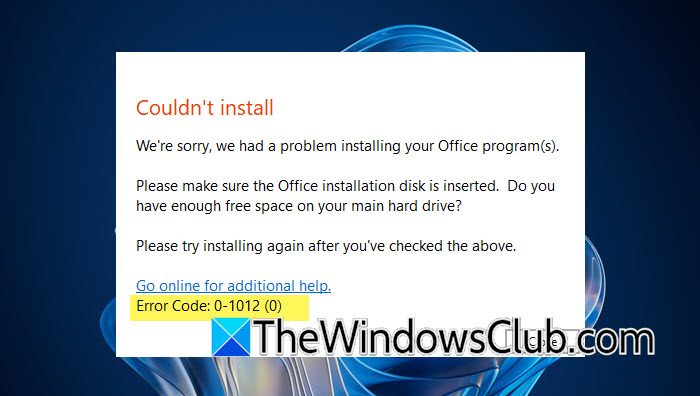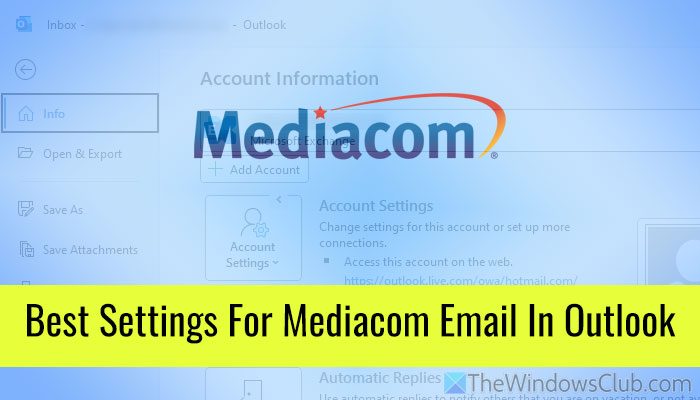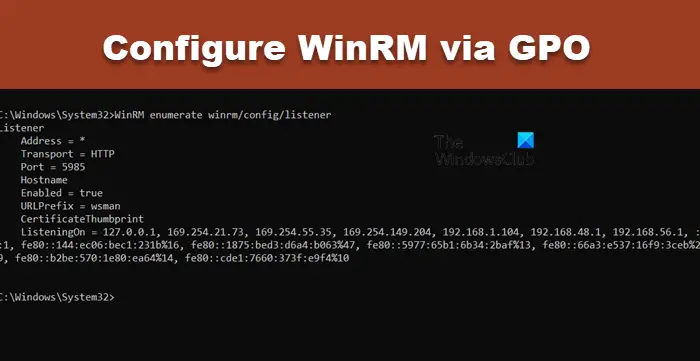在這篇文章中,我們將向您展示如何從Excel中的另一個工作表中提取數據。雖然複製和貼上資料很簡單,但將資料從一張工作表拉到另一張工作表在 Excel 中具有顯著的優勢。
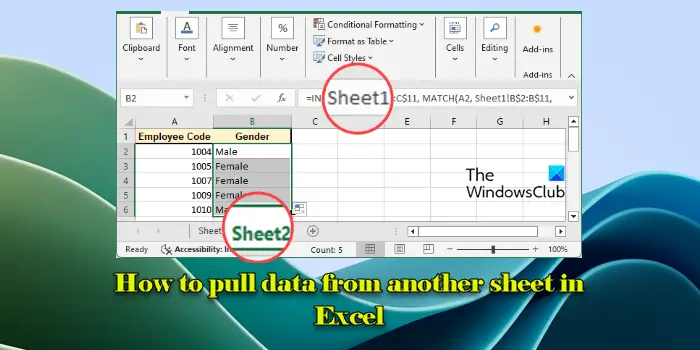
當您使用公式提取資料時,資料會連結到來源。這可確保當一個工作表中的資料發生變更時,另一個工作表中的連結資料會自動更新。這可以節省時間並降低出錯風險,使所有工作表中的資料保持一致,而無需手動更新。
如何從Excel中的另一個工作表中提取數據
到從 Excel 中的另一個工作表中擷取數據,您可以根據需要使用以下方法之一:
- 使用儲存格引用
- 使用VLOOKUP函數
- 使用 INDEX 和 MATCH 函數
這些方法提供了在工作表之間提取資料的多種選項,無論您使用的是哪個 Excel 版本。
讓我們詳細看看
1]使用儲存格引用
使用單元格參考是從 Excel 中的另一個工作表中提取資料的最簡單方法,非常適合需要引用幾個儲存格而不是管理大量資料的小型資料集。
假設我們有一本包含 2 張紙的工作簿。 Sheet 1包含來源資料集,如下圖所示:
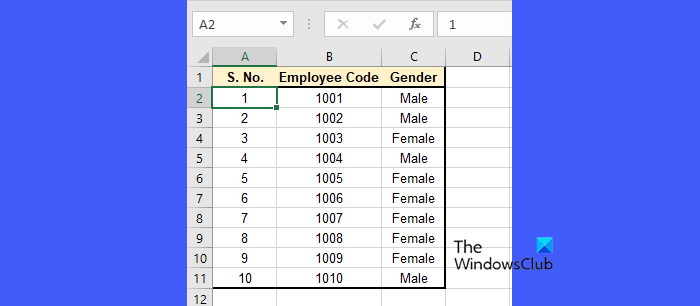
若要使用儲存格參考將資料從工作表 1 提取到工作表 2,請按一下工作表 2 的選項卡,然後設定列標題(在儲存格 A1、B1 和 C1 中)
在工作表 2 的儲存格 A2 中,輸入公式以引用工作表 1 中的第一行資料:
=Sheet1!A2
在工作表 2 的儲存格 B2 中,輸入:
=Sheet1!B2
在工作表 2 的儲存格 C2 中,輸入:
=Sheet1!C2

現在選擇儲存格 A2、B2 和 C2,然後向下拖曳填滿手把以複製剩餘行的公式(最多至第 11 行,因為我們有 10 行資料)。
完成這些步驟後,工作表 2 將顯示工作表 1 中的資料。
2]使用VLOOKUP函數
使用查找表如果您要在列中搜尋特定資料並希望從另一張工作表中提取相應訊息,那麼這是理想的選擇。
現在假設我們要根據工作表 2 中提供的員工代碼清單從工作表 1 中檢索員工信息,特別是“性別”,如下圖所示:

在工作表 2 的儲存格 B2 中,輸入以下公式以取得性別:
=VLOOKUP(A2,Sheet1!B2:C11,2,FALSE)
上式中:
- B2是我們正在尋找的值(員工代碼)。
- 表 1!B$2:C$11是工作表 1 中包含資料的範圍。
- 2指示我們要傳回範圍中的哪一列(2 回傳範圍中的性別?列 C)。
- 錯誤的:這意味著我們想要精確匹配
接下來,選擇儲存格 B2 並向下拖曳填滿手柄以複製 A 列中列出的所有員工程式碼的公式。
這將根據表 2 中列出的員工代碼動態提取資料。
3]使用INDEX和MATCH函數
這索引和匹配函數非常適合資料集成長或需要以不同列順序執行查找的情況。例如,如果您想將基於員工代碼的性別從工作表 1 提取到工作表 2 中,則需要在工作表 2 的儲存格 B2 中輸入以下公式:
=INDEX(Sheet1!C$2:C$11, MATCH(A2, Sheet1!B$2:B$11, 0))
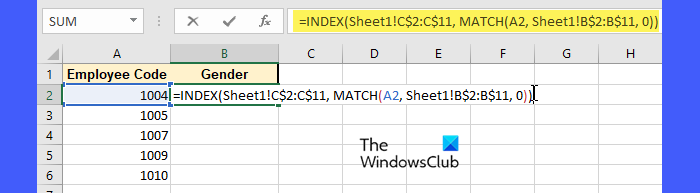
在上面的公式中,
- 這索引(表 1!C$2:C$11, ?)部分指定您要傳回工作表 1 中 C 列(性別)中的值。
- 這匹配(A2, Sheet1!B$2:B$11, 0)部分在工作表 1 中的員工代碼範圍內的儲存格 A2 中尋找員工代碼。
- 零 (0)表示您想要精確匹配。
MATCH 函數傳回符合員工程式碼的相對行號,然後 INDEX 函數使用該行號來檢索對應的性別。
同樣,您可以選擇儲存格 B2 並向下拖曳填滿手柄以複製 A 列中列出的所有員工程式碼的公式。
就這樣!我希望你覺得這很有用。
如何將特定資料從一張 Excel 工作表提取到另一張 Excel 工作表?
將特定資料從一個Excel 工作表提取到另一個Excel 工作表的最簡單方法之一是使用儲存格引用,透過在目標儲存格中輸入公式,可以將來源工作表中的儲存格直接連結到目標工作表。對於更複雜的資料檢索,您可以使用 VLOOKUP 函數或 INDEX 和 MATCH 函數的組合。
如何將Excel中的特定行自動複製到另一個工作表?
如果您有 Excel 365 或 Excel 2021,則可以使用過濾功能根據特定條件自動將特定行從一張工作表複製到另一張工作表。如果您有 Excel 2019 或 2016 等早期版本,您可以使用進階過濾器功能可設定條件並將符合的行複製到另一張工作表。您也可以在資料集中新增額外的列,在其中使用公式(例如IF語句)來標記符合特定條件的特定行,然後套用自動篩選功能以僅顯示符合條件的行。

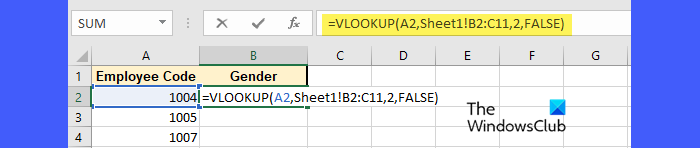
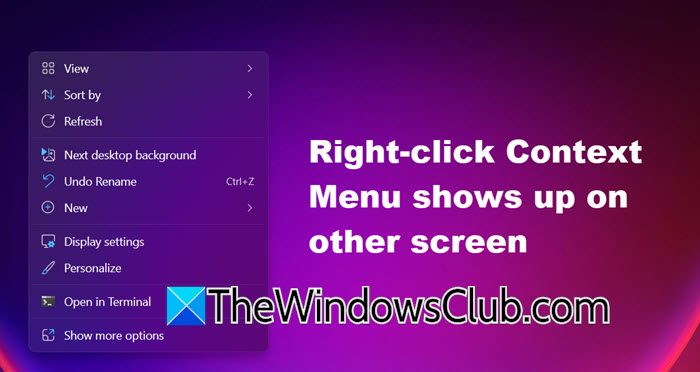
![Word 或 Excel 中的文字方塊無法調整大小 [修正]](https://sclub.homes/tech/blogs/wp-content/uploads/2024/12/text-box-wont-resize-word-excel.png)